ワーク・スマートの設定が完了すれば、環境下のデバイスでワーク・スマートが利用できるようになります。ここでは、iOS を参考としたワーク・スマート機能についてご紹介します。
目次
適用されているワーク・スマート構成を確認する
手順:ワーク・スマート構成を確認する
1. 「Devices」画面から、確認したいデバイスを選択します。
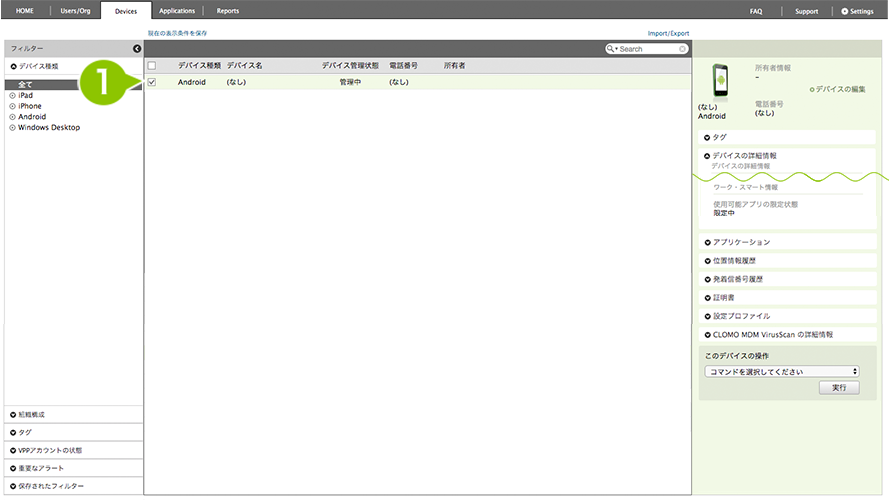
2. 「デバイスの詳細情報」を選択します。
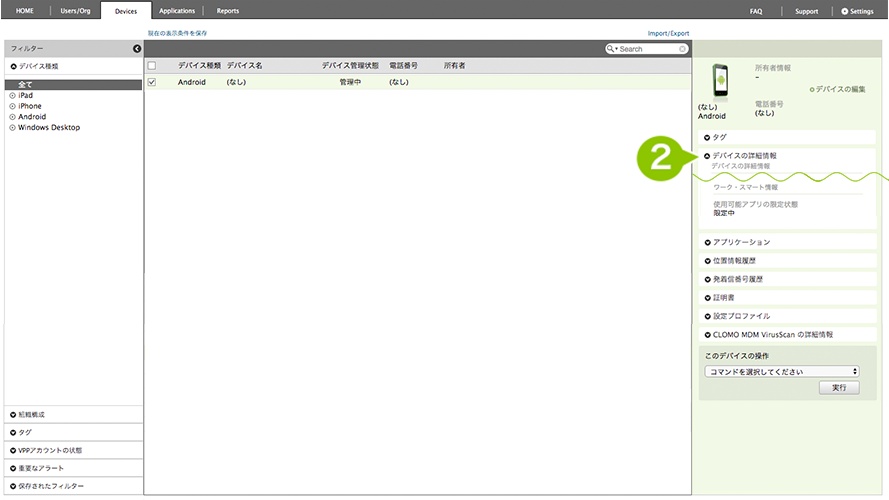
使用可能アプリの限定状態は、以下のものがあります。
| 状態名 | 状態の説明 |
| (なし) | ワーク・スマート構成はデバイスに適用されていません。 |
| 限定中 | ワーク・スマート構成がデバイスに適用され、使用可能アプリが限定されています。 ※本項目は、 Android Enterprise 利用デバイス / Windows デバイスのみ表示されます。 |
デバイスでワーク・スマート設定を確認する
CLOMO PANEL での管理者操作でワーク・スマートが設定されると、CLOMO MDM Agent for iOS のホーム画面が以下のような表示になります。
※ワーク・スマートが適用されたデバイスには、「CLOMO WORK SMART SCHEDULED RESTRICTION」という名称の構成プロファイルがインストールされます。
※MDM サーバーと疎通できない状態で、ワーク・スマートの「業務時間モード」の切り替えコマンドが発行された場合、疎通開始時点でのコマンドのみが、デバイスに適用されます。
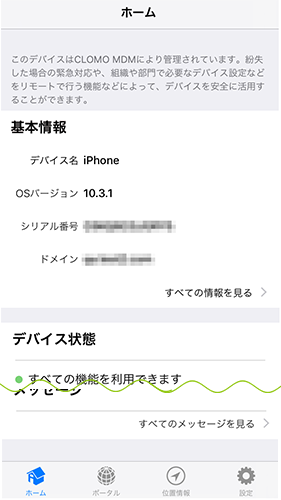
デバイスが利用可能な時間を確認する
デバイスの利用可能時間は、ホーム画面の「すべての予定を見る」から確認できます。
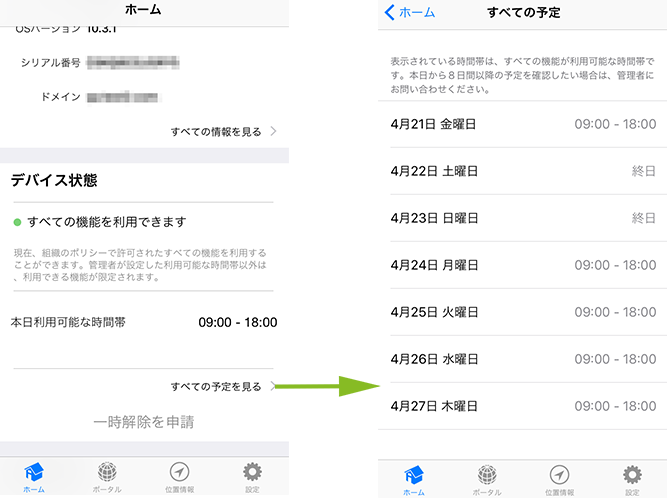
利用可能時間外になると、デバイス内のアプリケーションが限定されます。
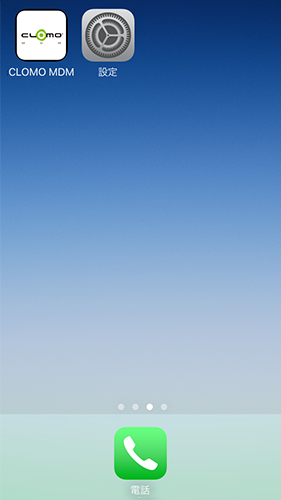
※「電話」アプリは、iPhone でのみ表示されます。
デバイスの時間外利用を申請する
1. CLOMO MDM Agent for iOS アプリを選択します。
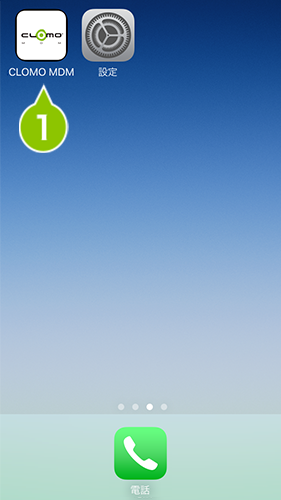
2. CLOMO MDM Agent for iOS のホーム画面に表示される「一時解除を申請」を選択します。
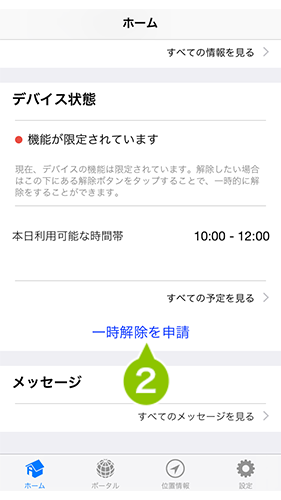
3. 確認ダイアログが表示されたら、「OK」を選択します。
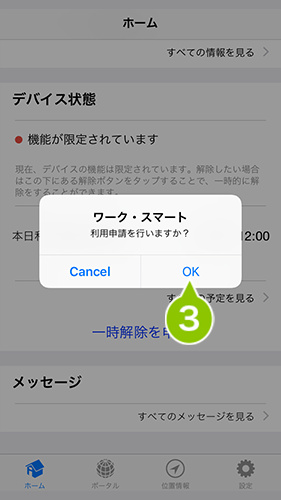
4. 申請をおこなうと、一定時間経過後に利用ができるようになります。
※時間外利用申請が、多くのユーザーから申請されている場合、利用可能になるまでに時間を要します。
※1回の申請で、1時間〜1時間半の間デバイスが利用可能になります。
※時間外利用申請は、一時解除申請中の場合でも複数回の申請が可能です。

このページに対するフィードバック
お寄せいただいたご意見に返信はできかねますので、予めご了承ください。